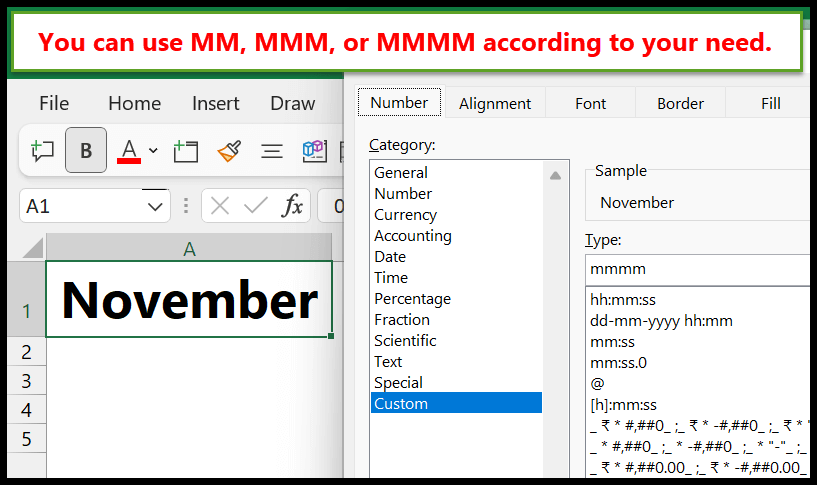Come estrarre l'anno o il mese da una data?
Quando si lavora in Excel, potrebbe essere necessario ottenere l’anno solo da una data. Bene, c’è una formula semplice che puoi usare per farlo. In questo tutorial cercheremo di estrarre un anno o un mese da una data in Excel.
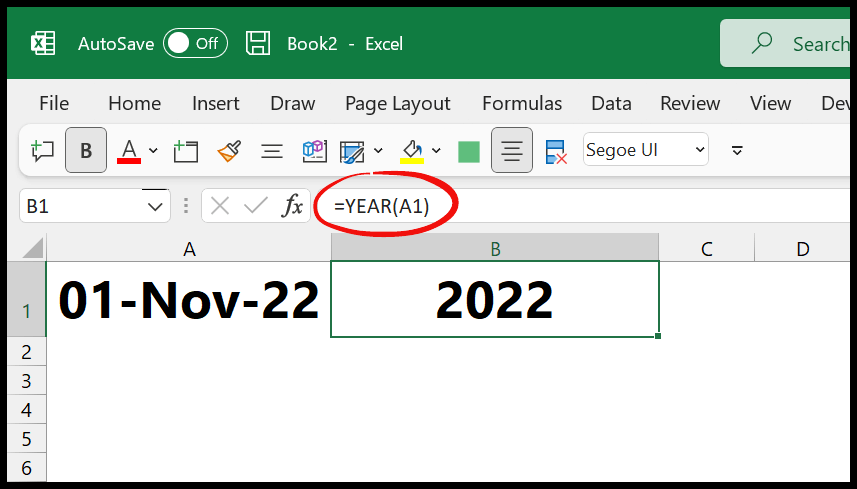
Estrarre l’anno da una data
Per ottenere l’anno dalla data nella cella A1, attenersi alla seguente procedura:
- Innanzitutto, modifica la cella B1 e inserisci “=”.
- Successivamente, inserisci la funzione ANNO e le parentesi iniziali.
- Ora fai riferimento alla cella A1 dove hai la data.
- Alla fine, inserisci le parentesi di chiusura e premi Invio per ottenere il risultato.
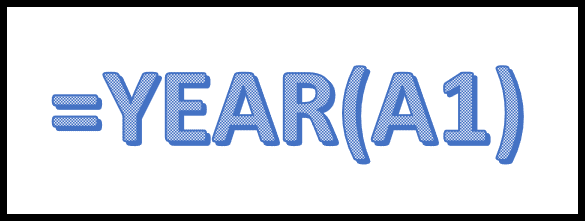
=YEAR(A1)Estrarre il mese da una data
Se hai una data nella cella A1 e desideri estrarre il mese da essa, segui questi passaggi:
- Innanzitutto, nella cella B1, inserisci “=”.
- Successivamente, inserisci la funzione MESE e inizia le parentesi.
- Ora fai riferimento alla cella A1 dove hai la data.
- Alla fine, inserisci le parentesi di chiusura e premi Invio per ottenere il risultato.
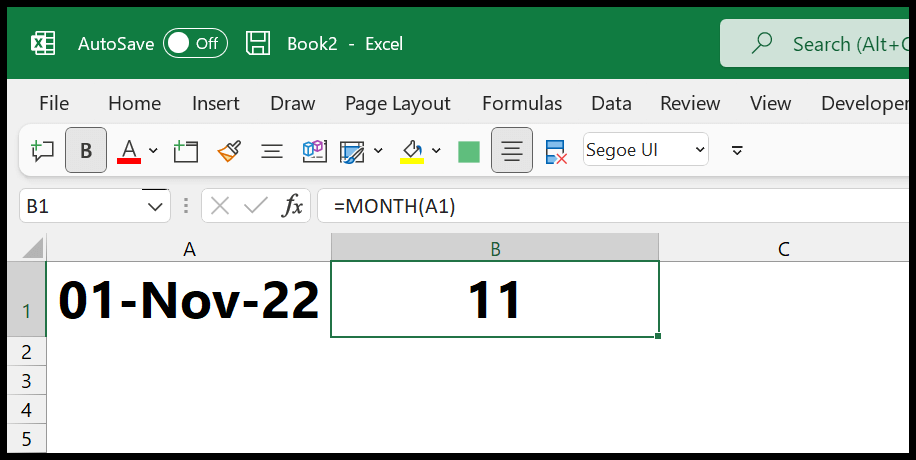
=MONTH(A1)Utilizzare la funzione TESTO per ottenere l’anno o il mese dalla data
Oltre alle funzioni di cui abbiamo parlato sopra, puoi utilizzare TEXT per ottenere l’anno e il mese dalla data. Nella funzione text hai due argomenti da impostare, il primo è la data e il secondo è format_text che vuoi estrarre dalla data.
Nell’esempio seguente, hai la funzione di testo con text_format “YYYY” che restituisce l’anno in quattro cifre.
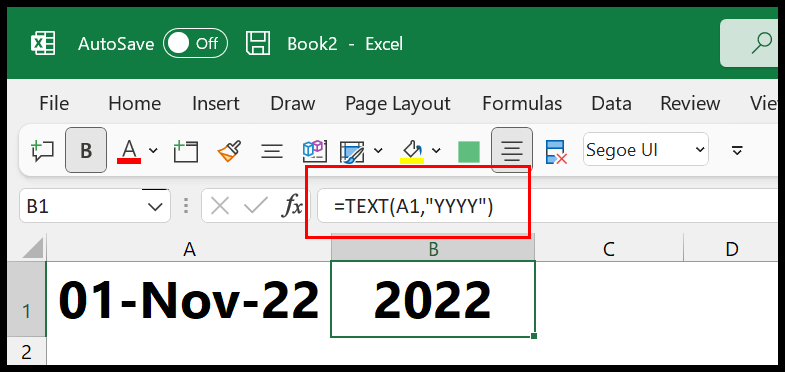
E se vuoi ottenere un anno a due cifre, puoi utilizzare il seguente format_text.
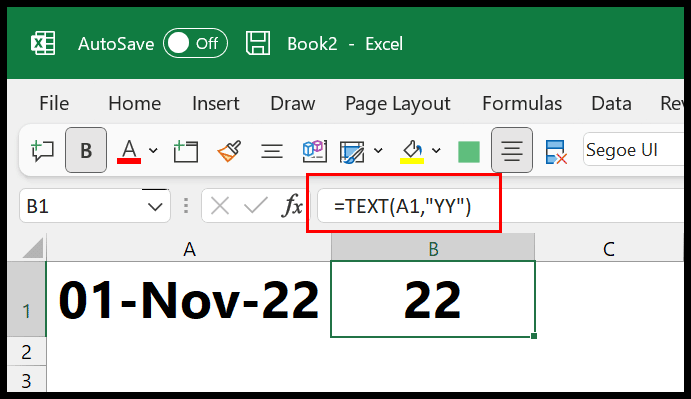
Allo stesso modo, puoi utilizzare format_text “MMM” per ottenere il valore del mese dalla data.
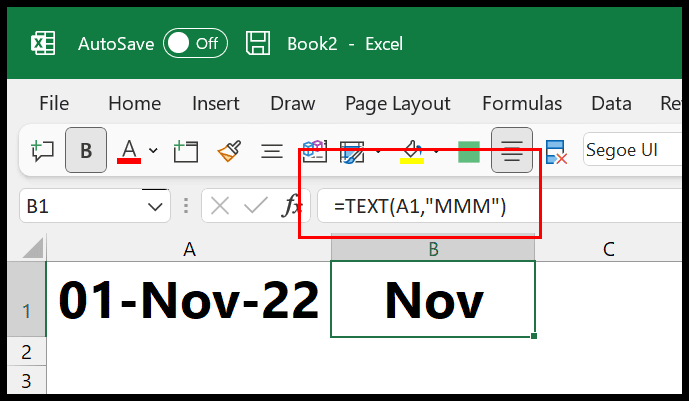
Per ottenere un mese con il nome completo.

E per ottenere solo il numero nel risultato.
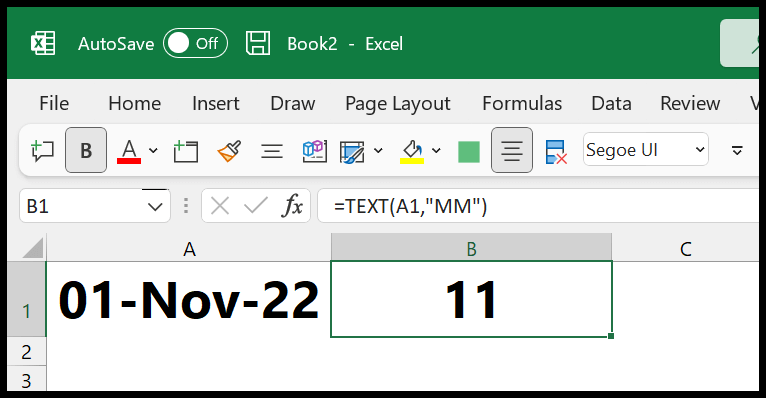
Utilizza la formattazione personalizzata Ottieni un anno o un mese in una data
Puoi anche utilizzare la formattazione personalizzata per convertire una data in un anno o un mese. Questo metodo visualizza solo l’anno o il mese per una data presente nella cella.
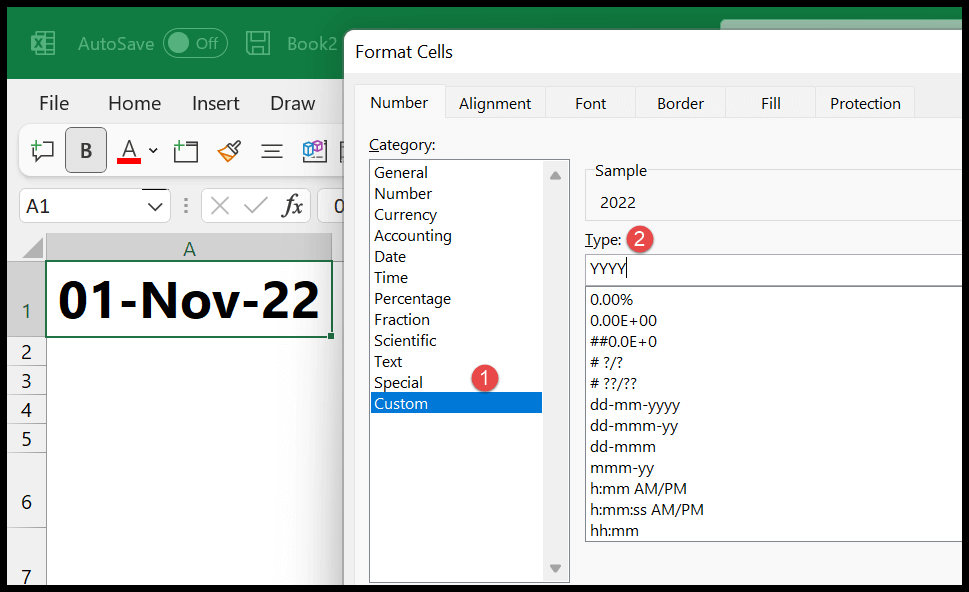
- Seleziona la cella o l’intervallo di celle in cui si trovano le date.
- Apri le opzioni di formato utilizzando Ctrl + 1 .
- Fare clic sull’opzione Personalizzata, quindi fare clic sul tipo di barra di input “AAAA”.
- E poi fare clic su OK.
Nel momento in cui fai clic su OK, ti viene mostrato l’anno anziché l’intera data.
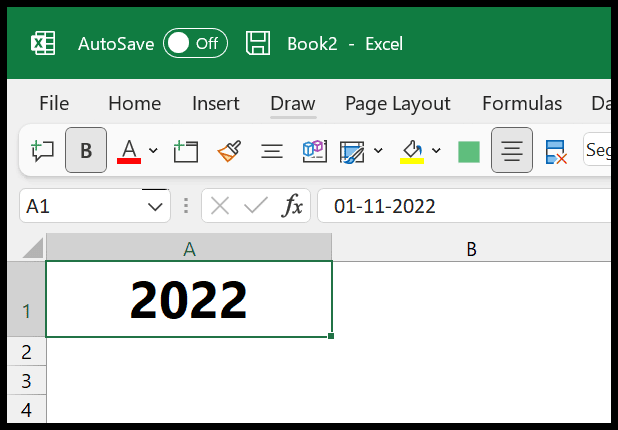
Allo stesso modo, puoi inserire il formato del mese nella barra di immissione “Tipo” per visualizzare il mese anziché la data.